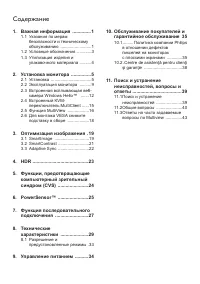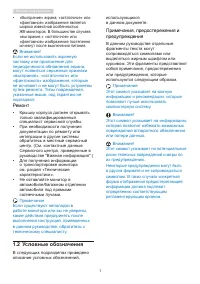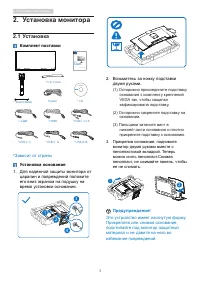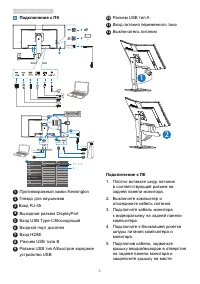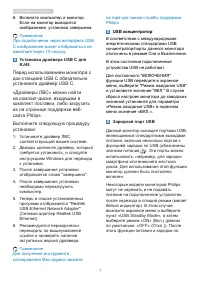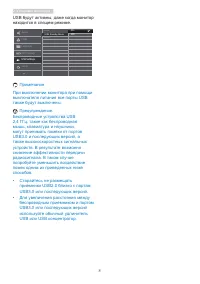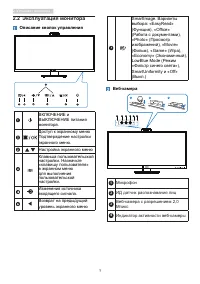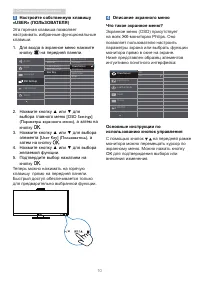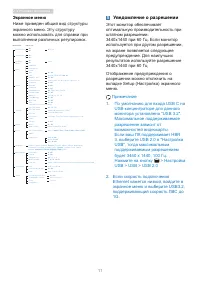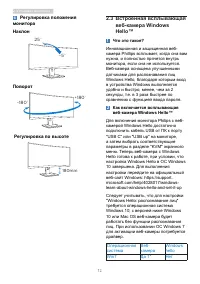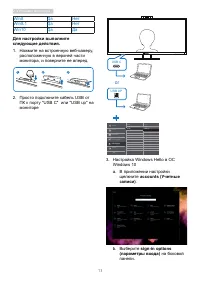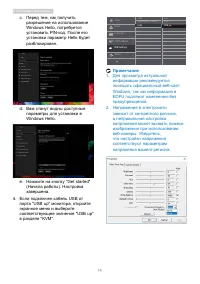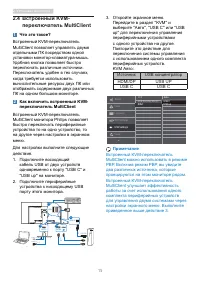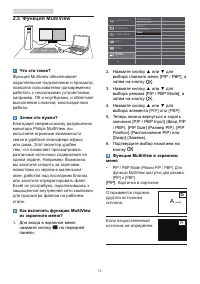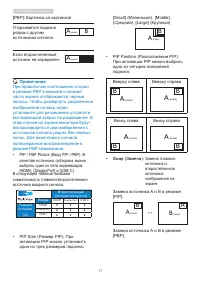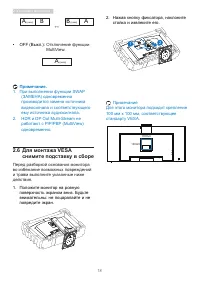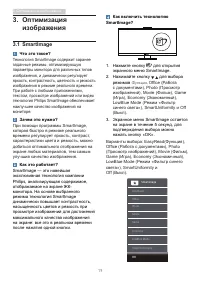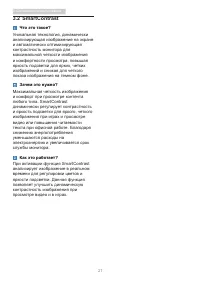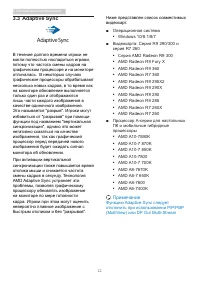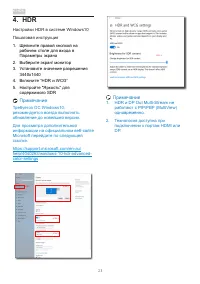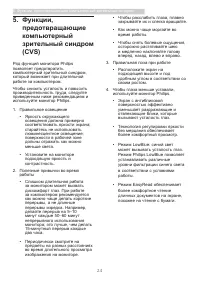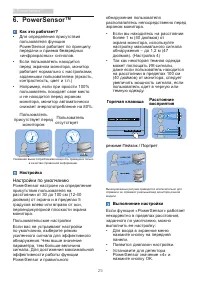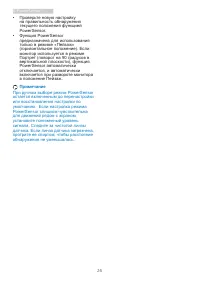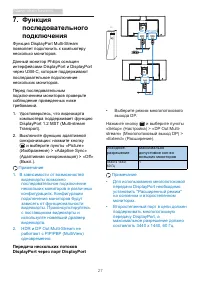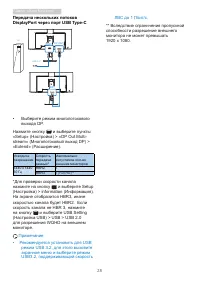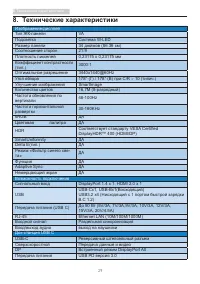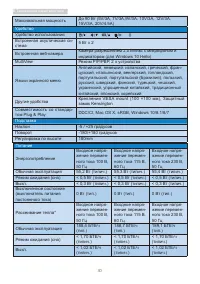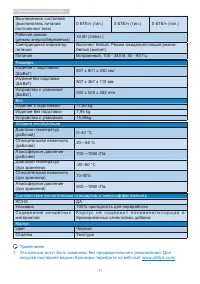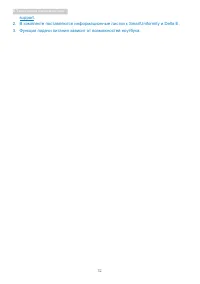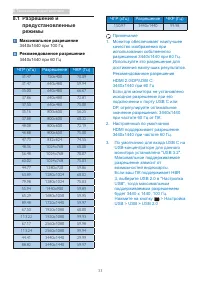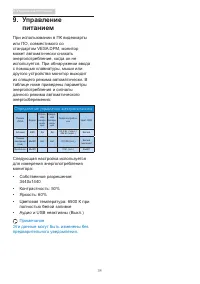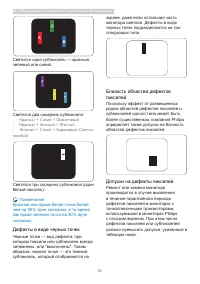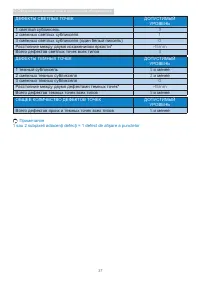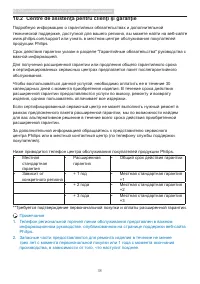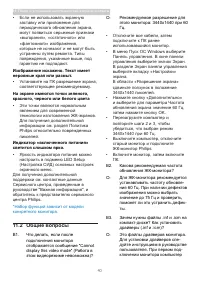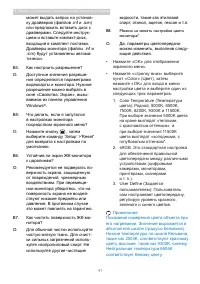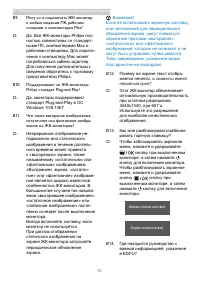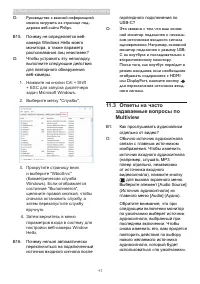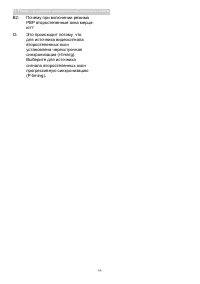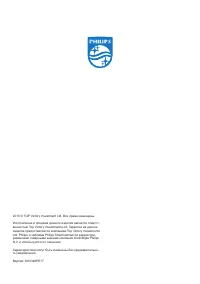Мониторы Philips 346P1CRH/00 - инструкция пользователя по применению, эксплуатации и установке на русском языке. Мы надеемся, она поможет вам решить возникшие у вас вопросы при эксплуатации техники.
Если остались вопросы, задайте их в комментариях после инструкции.
"Загружаем инструкцию", означает, что нужно подождать пока файл загрузится и можно будет его читать онлайн. Некоторые инструкции очень большие и время их появления зависит от вашей скорости интернета.
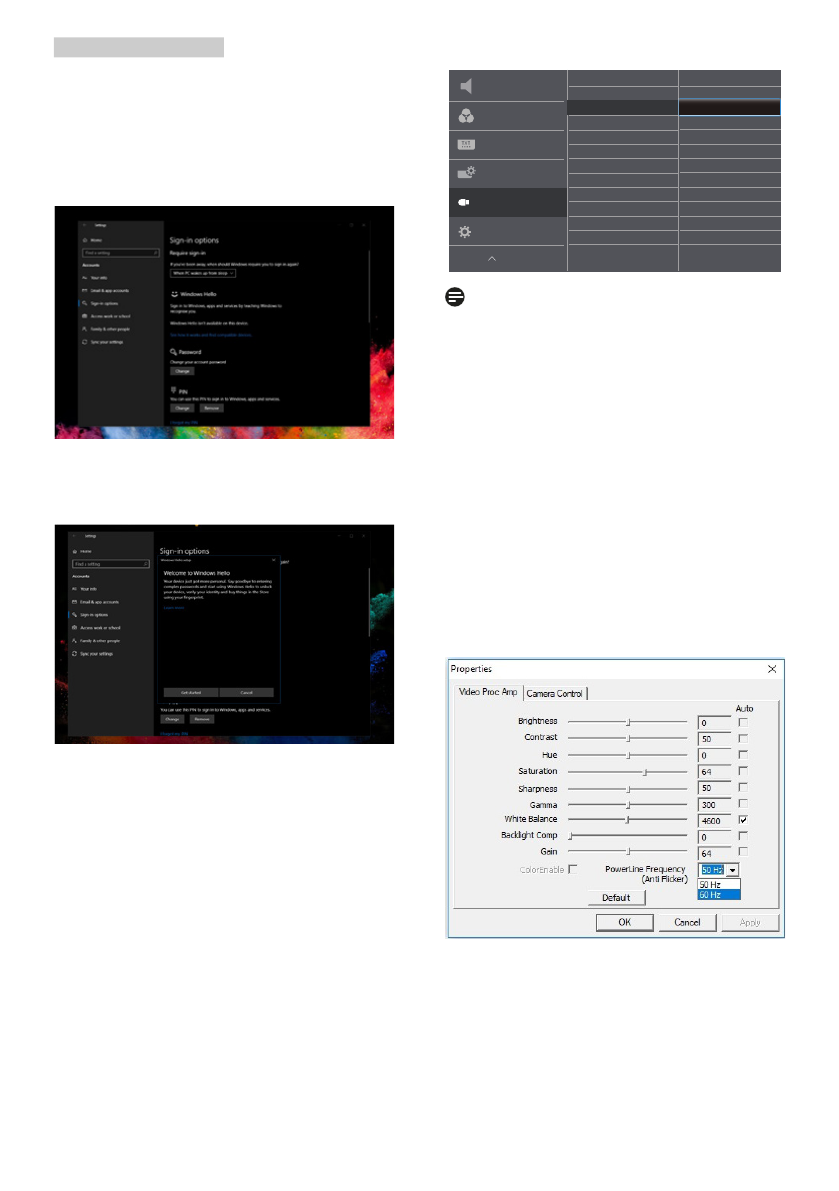
14
2. Установка монитора
c.
Перед тем, как получить
разрешение на использование
Windows Hello, потребуется
установить PIN-код. После его
установки параметр Hello будет
разблокирован.
d. Вам станут видны доступные
параметры для установки в
Windows Hello.
e.
Нажмите на кнопку "Get started"
(Начала работы). Настройка
завершена.
4. Если подключен кабель USB от
порта "USB up" монитора, откройте
экранное меню и выберите
соответствующее значение "USB up"
в разделе "KVM".
USB
USB Standby Mode
USB up
USB C
Auto
KVM
Примечание
1. Для просмотра актуальной
информации рекомендуется
посещать официальный веб-сайт
Windows, так как информация в
EDFU подлежит изменению без
предупреждения.
2. Напряжение в электросети
зависит от конкретного региона,
а неправильная настройка
напряжения может вызвать помехи
изображения при использовании
веб-камеры. Убедитесь,
что настройки напряжения
соответствуют параметрам
напряжения вашего региона.
Содержание
- 2 Содержание
- 3 Важная информация; Указания по мерам; Эксплуатация
- 5 Ремонт; Условные обозначения; Примечания, предостережения и
- 6 Waste Electrical and Electronic
- 7 Установка монитора; Установка; Комплект поставки; nin; ed; Start; Установка основания; Для надежной защиты монитора от; основания к комплекту креплений
- 8 Установка монитора; Подключение к ПК
- 9 Установка драйвера USB C для; Перед использованием монитора с; Примечание; USB концентратор
- 10 USB будут активны, даже когда монитор
- 11 Эксплуатация монитора; Описание кнопок управления; Микрофон
- 12 Оптимизация изображения; Настройте собственную клавишу; OSD Settings; Описание экранного меню; ОК
- 13 Экранное меню; Уведомление о разрешении
- 14 Регулировка положения; Встроенная всплывающая; Как включается всплывающая; Операционная
- 15 Для настройки выполните
- 17 переключатель MultiClient; Как включить встроенный KVM-; Источник
- 18 Функция MultiView; Как включить функцию MultiView
- 20 Отключение функции; Для монтажа VESA; Перед разборкой основания монитора
- 21 Оптимизация; SmartImage; Как включить технологию
- 23 SmartContrast
- 24 Adaptive Sync; Операционная система; Функцию Adaptive Sync следует
- 25 Требуется ОС Windows10; HDR и DP Out Multi-Stream не
- 26 Функции, предотвращающие компьютерный зрительный синдром; предотвращающие
- 27 PowerSensorTM; Настройка; Настройки по умолчанию; Горячая клавиша Расстояние; режиме Пейзаж / Портрет; Выполнение настройки
- 29 Передача нескольких потоков; Выберите режим многопотокового; Исходное
- 31 Технические характеристики; Возможность подключения
- 32 Удобство
- 33 Размеры
- 34 support
- 35 Разрешение и; Максимальное разрешение; Разрешение
- 36 Управление питанием; Управление; Определение управления электропитанием
- 37 0 Обслуживание покупателей и гарантийное обслуживание; Обслуживание; Политика компании; subpixel; Пиксели и субпиксели
- 38 Обслуживание покупателей и гарантийное обслуживание; Дефекты в виде черных точек
- 40 Centre de asistenţă pentru clienţi şi garanţie
- 41 Поиск и устранение неисправностей, вопросы и ответы; Поиск и устранение; Распространенные неполадки
- 42 *Набор функций зависит от модели; Общие вопросы
- 43 Можно ли менять настройки цвета
- 44 Могу ли я подключать ЖК-монитор
- 45 Ответы на часто